(つづき)
さて、マザーボードを変更してもOSの再インストールは不要という、自分の手法の敗北を前向きな方へと転換するために決心した、シリアルATA導入であったが、その首尾はいかに?
| 広 告 ◆◆ ◆◆ ◆◆ |
[購入の際に]
買ったのは秋葉のパーツショップT-Zoneなのだけど買うときに店員さんに「SATAは初めてなんですけど最近のマザーボードなら認識しますよねえ」と尋ねたら、マザーのチップセットを聞かれた。おお~、チップセットは覚えていなかった。マザーボードの型番だけ伝えたら、結構時間がかかったのだけど調べてくれて「BIOSでの設定をきちんとすれば読めるはずです」と教えてくれた。
この簡単なアドバイス、後でかなり参考になることになる。
[とりあえず第三ドライブとしてはあっさり認識]
まずは領域分割とフォーマットをせねばならぬ。これは単純にすればいいんだろうと考えて、とりあえず何も考えないまま、シリアルATAのハードディスクをマザーボードに取り付けて付けて起動してみた。
ふむふむ、パラレルIDEの場合と同じく、コンパネの「コンピュータの管理」の中の「ディスクの管理」を見てみると、確かにドライブがある。
これで領域分割、フォーマットは問題なくできた。
[システムドライブとしてインストールできない!?]
さて、では今度はいよいよXPのCD-ROMから、このシリアルATAハードディスクにクリーンインストールを試みる。今までのXPのシステムドライブだったHDD1を取り外し、
HDD0:IDE 以前のもの
Drive C: (WindowsMeのシステムドライブ)
HDD2:SATA 新しいもの
Drive D:
Drive E:
Drive F:
と接続してXPのCDブートから起動してみた。
そうすると...がんっ、XPのインストール先ハードディスクを選択する画面で、SATAのハードディスクが認識しされていない!
ある程度予想はしていたがちょっとショックである。
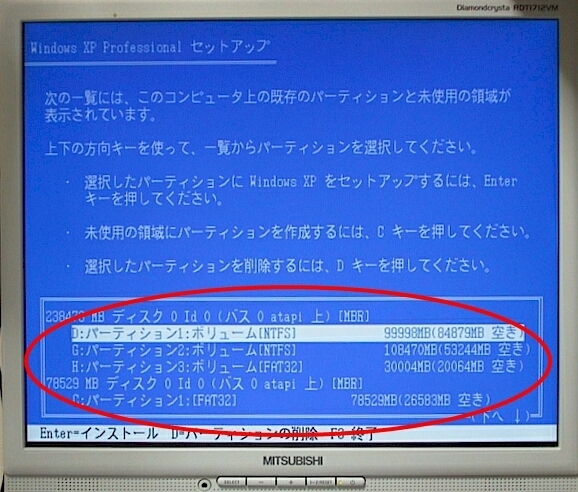
WindowsXPをインストールするときに
インストール可能なHDDが表示される画面。
ここでは後述の設定変更によりSATAのハードディスクも含めて
ちゃんとHDDが2つ認識されているが、
初めはSATAのは認識されていなかった。
シリアルATAのハードディスクを認識させるのが結構厄介らしいということは聞いていた。
・RAIDコントローラとシステム(OS)のセットアップ
http://aopen.jp/tech/faq/mb/promiseata.html
XPのCDROMでCDブートすると、最初の段階でRAIDのデバイスドライバを別途受け付ける画面があり、その画面で操作してドライバの入ったFDDを読み込まねばならぬと考えられた。
ううう~、めんどくせぇ!
そうしないとほんとうにシリアルATAハードディスクは認識出来ないのか?....ところが。
[ドライバがなくてもSATAハードディスクにOSインスト可能!]
どのようにしたらいいのか、些か途方に暮れていたところ、すぐにマザーボードのマニュアルの存在に思い至る。で自分のマザー775Dual-VSTAのマニュアルを見てみると...
| 2.13 Installing WindowsR 2000 / XP / XP 64-bit / Vista With RAID Functions (RAID機能とともにWindowsOSをインストールする方法) If you want to install Windows 2000 / Windows XP / Windows XP-64bit / Windows Vista OS on your SATA HDDs with RAID functions, please follow the below steps. |
ときちんと書いてある。そこにはやはりFDDの作り方が書いてあるようだ。
さて「む~、なんでRAIDが関係しなくちゃいかんのだろ?そもそもSATAが出てから何年も経つのにそんな面倒な手続きをしないとOSインストールも出来ないのかいな」とウンザリしながら読み進めると、その次の節に
2.14 Installing Windows 2000 / XP / XP 64-bit / Vista Without RAID Functions
(RAID機能なしにWindowsOSをインストールする方法)
とあって
| If you want to install Windows 2000 / Windows XP / Windows XP-64bit / Windows Vista on your SATA HDDs without RAID functions or you want to install Windows 2000 / Windows XP / Windows XP-64bit / Windows Vista on your IDE HDDs instead of SATA HDDs, please follow the below steps. (もしレイド機能なしにWindowsOSをインストールしたい場合、もしくはシリアルATAハードディスクではなくてIDEのハードディスクにWindowsOSをインストールしたい場合には次の手順を行えば良い。) STEP 1: Set Up BIOS. STEP 2: Install Windows 2000 / Windows XP / Windows XP-64bit / Windows Vista OS on your system. |
のように書いてある。
すなわち、RAIDを使わないときには、BIOSの設定変更だけでSATAのHDDにOSをインストール出来るようになるっぽいではないか。
さすが775Dual-VSTA!伊達に新しいわけじゃない!
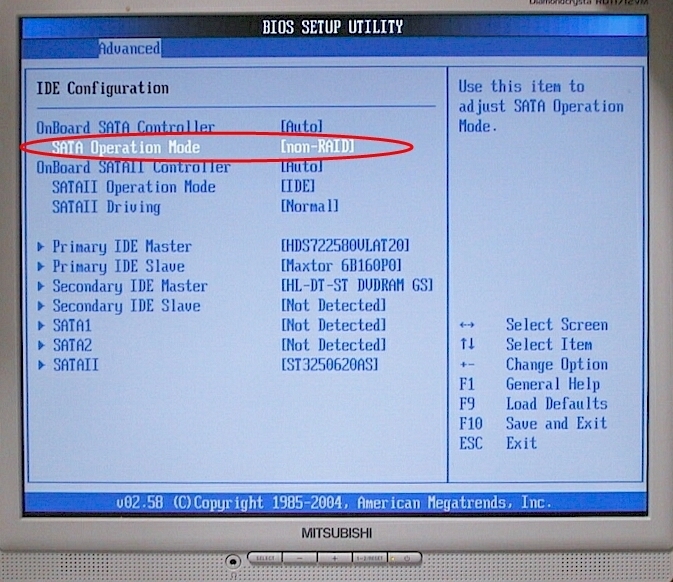
変更すべきBIOSの設定部分。ここさえ変えれば
SATAのハードディスクもXPのインストール時にきちんと認識される。
無論この画面は私のマザーボードの場合だが、
それなりに最近のマザーならこのような設定は必ずあるはずだ。
そうでなければ、SATAの規格が現れてから数年経つというのに
FDでドライバを読ませるなんて面倒すぎるもの!
ということで、上のBIOS設定具体的には「Onboard SATA Operation Mode」の設定を[RAID]から [non-RAID]に変えたところ....
XPのインストール先ドライブの選択でSATAのハードディスクが現れたのだ!そんなこんなでXPのインストールは問題なく出来た。
[BIOS設定で起動システムを旧IDEでもSATAでも可能!]
さて問題なくシリアルATAハードディスクへのインストールは終わったのだが、旧HDDからのデータ移動が必要である。その際に問題なのはうっかりすると旧HDDからシステムが起動してしまう点だ。すなわち、
●目指す構成
HDD0:IDE 以前のもの
Drive C: (WindowsMeのシステムドライブ)
HDD2:SATA 新しいもの
Drive D:(WindowsXPのシステムドライブ,、新規インストール)
Drive E:
Drive F:
HDD1:IDE 以前のもの
Drive G:←元のDrive D:
Drive H:←元のDrive E:
という構成にしたいのだが、
●意図しないヘンテコ構成
HDD0:IDE
Drive C:(WindowsMeのシステムドライブ)
HDD1:IDE
Drive D:(WindowsXPの旧システムドライブでこれで起動)
Drive E:
HDD2:SATA 新しいもの
Drive ?:(WindowsXPのシステムドライブなのだがこれでは起動していない)
Drive ?:
Drive ?:
となってしまう可能性がある。
実際、SATAへのクリーンインストールが終わったあとで、何も考えずにHDD1をIDEに戻したところ、予想されたようにヘンテコ構成になってしまった。
[全ての基本はBIOS設定にあり!]
だが店頭で買うときに「BIOS設定でSATAのHDDを優先に」とアドバイスをされていたのを思い出し、BIOS設定を見ると
Boot Settings
のところに
Hard Disk Drives
があって、ここに接続されている3つのHDDの順序が設定されている。ここで
HDD0 HDS722580VLAT20
HDD2 ST3250620AS
HDD1 6B160P0
の順位にしたところ、見事に先ほどインストールしたばかりのSATAハードディスクから起動した!
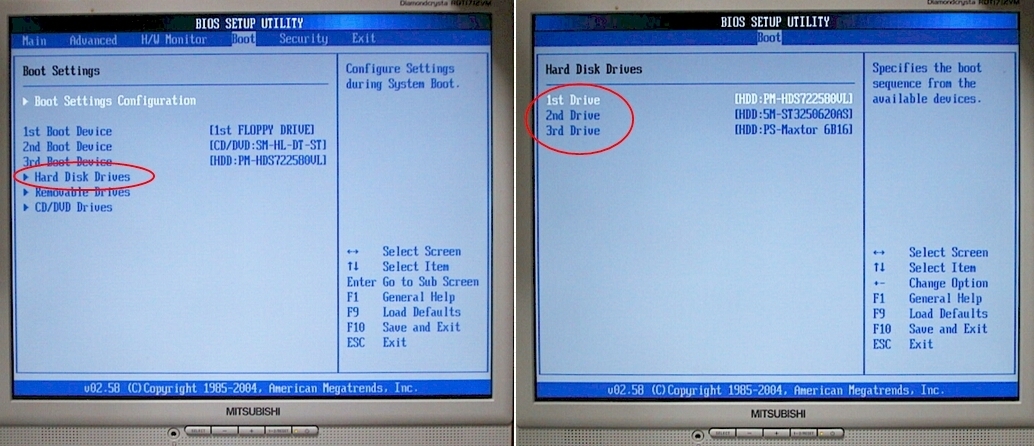
CDブートの際には基本となるBIOS設定のBoot Settingであるが
ハードディスクの順位もここで設定できる。
2つ以上のHDDにシステムが入っている場合には
これで上位に設定した方のHDDのシステムが立ち上がるのだ。
すなわち、私の場合、HDD2とHDD1がどちらもWindowsXPのシステムドライブとして使えるようになったわけだが、どちらを使いたいかはBIOS設定で指定可能だということなのだ!
というわけで、マザーボードが新しければSATAハードディスクとパラレルIDEハードディスクの混在によるデュアルブートは意外に簡単だと判明した。
[マルチマザーボード化も簡単!?]
さていよいよ他人には期待できない
「OS再インストールなしにマザーボード交換」
http://dennou.stakasaki.net/noinst_mbchange-j.html
についてのシリアルATAハードディスクでの調査である。
結論から言おう。
「シリアルATAがシステムドライブのあるハードディスクならばパラレルIDEの場合よりも簡単....っぽい」
ということが判明した。つまり何もしないでも、シリアルATAのハードディスクではマザーボードを変えても問題なくWindowsXPが起動する可能性がある。
とりあえず私のところでは
775Dual-VSTA
939Dual-SATA2
の間では問題がなかった。
そもそもマザーボードを交換して発生する不具合の一つはマザーボード毎に異なる可能性のあるIDEコントローラーの相違であった。IDEコントローラに関してはシリアルATAならば使わない可能性があり、それはすなわちシリアルATAでは起こらない可能性があるわけである。
Halの不一致の方は問題が残るがその方に関しては最近はほぼ同一のHalであることが多いので大丈夫らしい。
[ASrockマザーのSATAのHDDはホットスワップにも対応?]
記述予定
[というわけで]
OS再インストールの回避の失敗に端を発したシリアルATAハードディスク導入であったが、予想していた以上にスムーズに出来た上、自分としては最大限に満足な結果となった。
思ったよりもSATAハードディスクの導入は難しくない、ということが分かり、最初の敗北感は吹っ飛んで満足だけが残ったのであった....
ほんと、「災い転じて福と成す」という感じである。
(終わり)
2006/11/28 追記



コメント
すごくためになる情報をありがとうございました